A caixa de diálogo Criar visualização permite criar um arquivo AVI ou um tipo de arquivo personalizado da animação na viewport ativa. Também é possível renderizar uma visualização para um dispositivo especificado.
Quando a visualização estiver concluída, o 3ds Max inicia o Media Player com o arquivo de visualização _scene.avi pronto para reproduzir. (Se não pretender que o Media Player inicie, escolha Personalizar  Preferências
Preferências  Geral e, no grupo Exibir IU, desative a opção Reproduzir automaticamente o arquivo de visualização.)
Geral e, no grupo Exibir IU, desative a opção Reproduzir automaticamente o arquivo de visualização.)
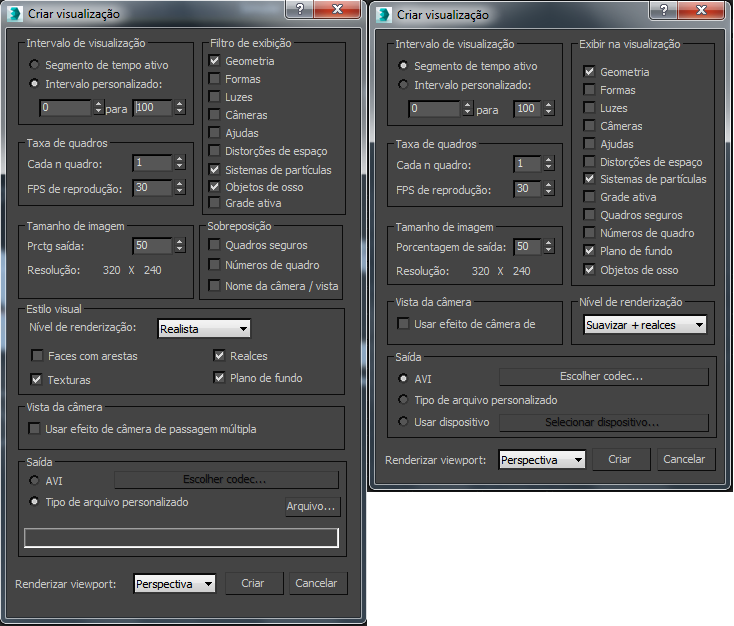
Esquerda: caixa de diálogo Criar visualização para janelas de viewports Nitrous
Direita: caixa de diálogo Criar visualização para janelas de viewports herdadas
Grupo intervalo de visualização
Especifica os quadros a serem incluídos na visualização: o segmento de tempo ativo ou um intervalo de quadros personalizado.
Grupo ritmo do quadro
Especifica o ritmo do quadro de reprodução em quadros por segundo. Use a opção Qualquer quadro para visualizar uma amostragem regular da animação. Por exemplo, um valor de 8 inclui somente cada oitavo quadro na visualização.
Grupo de tamanho de imagens
Define a resolução de sua visualização como uma porcentagem da resolução de saída atual. Defina a resolução de saída na caixa de diálogo Configuração de renderização. Por exemplo, se a saída de renderização for 640x480 e você definir a Porcentagem de saída como 50, a resolução da visualização será 320x240.
Grupo Filtro de exibição (viewports Nitrous)
No caso de viewports Nitrous, especifica os tipos de objetos a incluir na visualização.
Grupo de Sobreposição (viewports Nitrous)
No caso de viewports Nitrous, especifica informações adicionais a gravar para a visualização de quadros.
Grupo Exibir na visualização (viewports herdadas)
No caso de viewports herdadas (Direct3D ou OpenGL), especifica os tipos de objetos a incluir na visualização. A opção Números de quadro imprime um número de quadros no canto superior esquerdo de cada quadro do arquivo AVI. O plano de fundo inclui o plano de fundo da viewport atribuído na visualização.
Grupo Estilo visual (viewports Nitrous)
No caso de viewports Nitrous, permite que você escolha o estilo visual, assim como se a renderização vai incluir bordas de face, realces de iluminação, texturas ou o plano de fundo da viewport.
Grupo Nível de renderização (viewports herdadas)
- [lista suspensa do Nível de renderização]
- No caso de viewports herdadas (Direct3D ou OpenGL), especifica o método de renderização da viewport a usar na visualização.
Grupo vista de câmera
Especifica se a visualização deve incluir efeitos de renderização multipasse.
Grupo de saída
Especifica o formato de saída da visualização.
- AVI Quando selecionado, a visualização é reproduzida como um arquivo AVI. O botão à direita exibe o codec AVI atual. Clique para ajustar o codec atribuído ou escolha outro codec. A qualidade de saída do arquivo AVI depende do tipo de codec usado e das configurações do codec, que variam. Para obter a mais alta qualidade visual, escolha a mais alta qualidade de compressão. Quanto maior a qualidade de compressão, menor a compressão e maior o arquivo resultante.
- Tipo de arquivo personalizado Reproduz a visualização no formato de arquivo especificado. Clique no botão Arquivo ou use uma configuração anterior, que é exibida abaixo do botão Arquivo. Clicar no botão Arquivo abre a caixa de diálogo Criar arquivo de sequência animada, onde você pode nomear o arquivo e especificar o tipo de arquivo de saída. Os controles desta caixa de diálogo são os mesmos que os que estão na caixa de diálogo Arquivo de saída de renderização.
Por exemplo, você pode reproduzir a visualização como um filme do Quicktime especificando um nome de arquivo com uma extensão .mov. Se você especificar um formato de imagem única, como .tga, a visualização é reproduzida como uma série de arquivos numerados sequencialmente. Uma vez determinadas as configurações, clique no botão Criar para ver uma visualização da animação.
Nota: Você pode fornecer um nome automático de arquivo gerado a partir da lista suspensa Modelo de nome. Os modelos atribuem um nome de arquivo com base na cena e nas informações do sistema. Você pode usar campos de texto para inserir novos modelos: por exemplo, para alterar a ordem dos campos de dia e mês.Se você decidir usar a configuração anterior, basta clicar no botão Criar para ver uma visualização.
- Usar dispositivo Permite que você reproduza a visualização em um dispositivo externo, como um gravador digital. O botão à direita exibe o nome do dispositivo atualmente atribuído. Clique nele para alterar as configurações do dispositivo ou atribuir um dispositivo diferente.
- Lista suspensa Viewport de renderização
- Essa lista mostra os nomes das viewports atualmente visíveis, permitindo que você escolha quais viewports serão renderizadas a partir da caixa de diálogo Criar visualização. Padrão = a viewport ativa.